プログラムを「管理者」として実行する方法
-
Windows7またはVISTAでプログラムを実行した場合の不具合の多くは、
そのプログラムを「管理者として実行」することで回避できます。
但し、管理者としてログオンしても、プログラム実行時に明示的に「管理者」と
指定しないと、「管理者として実行」することができません。
以下に、明示的に「管理者」と指定するいろいろな方法を記します。
-
デスクトップ上またはタスクバー上にショートカット(アイコン)を置いて、
これをクリックすることによりプログラムを起動している場合は、このアイコンを
右クリックし、「管理者として実行」を選択してプログラムを開始します。
(この方法は、プログラムを起動するたびに実行が必要な場合があります。)
-
一度だけ設定して、以降は特別な処理を不要にするためには、
アイコンを右クリックし(「管理者として実行」でなく)「プロパティ」を
左クリックします。 次に[ショートカット]タブの[詳細設定]ボタンをクリックし、
[管理者として実行]にチェックをいれて[OK]をクリックします。
以降、このアイコンをクリックすれば、自動的に[管理者]として実行されます。
-
[スタートボタン]や[エクスプローラ]からプログラムを開始している場合も同様に、
プログラム名をクリックして起動するときに、(左クリックでなく)右クリックし、
「管理者として実行」を左クリックしてプログラムを開始します。
(この方法は、プログラムを起動するたびに実行が必要な場合があります。)
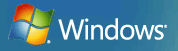
 http://www.205.co.jp/
http://www.205.co.jp/